橙瓜码字新建文档的方法
时间:2023-10-16 16:11:14作者:极光下载站人气:21
橙瓜码字提供的功能十分的丰富,大家可以通过该软件进行进行导入书籍、新建书籍以及新建文档列表中,今天小编给大家讲解一下如何使用橙瓜码字进行新建文档列表,当你需要编辑文档内容时,那么就需要新建相应的文档名称,通过进入到该新建的文档中才能进行编辑修改内容,那么怎么进行文档的新建呢,其实操作起来十分的简单,直接可以在新建文档列表的窗口中点击新建文档按钮即可进行新建,下方是关于如何使用橙瓜码字新建文档的具体操作方法,如果你需要的情况下可以看看方法教程,希望对大家有所帮助。
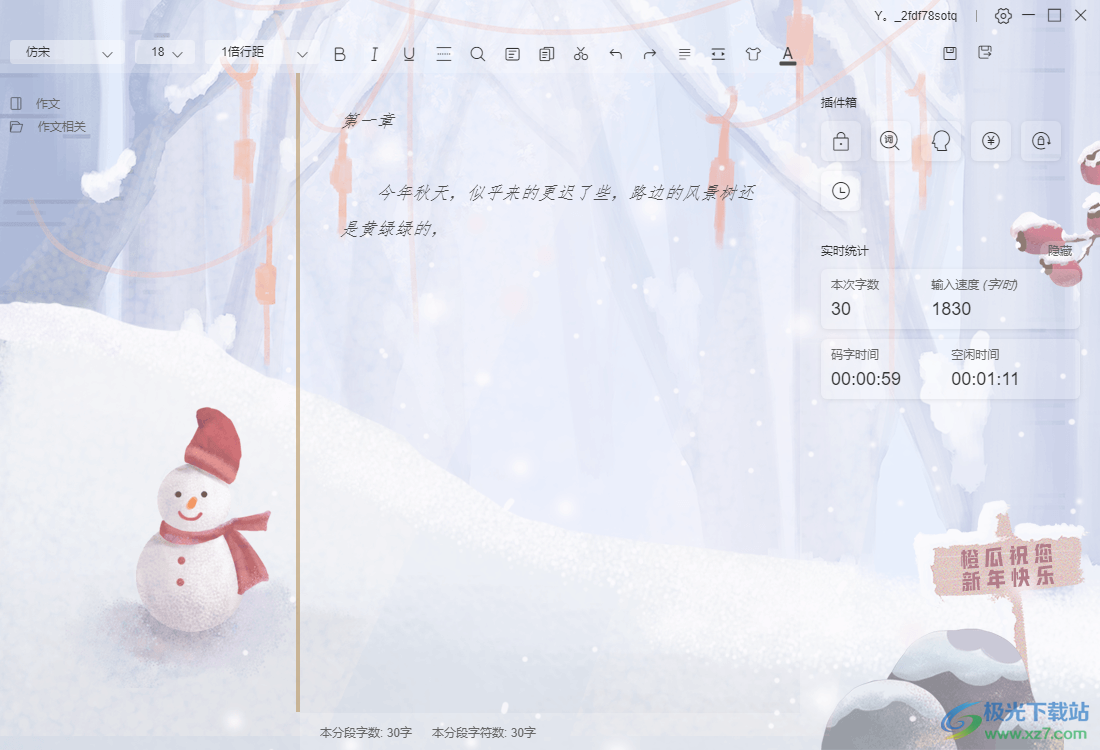
方法步骤
1.首先我们需要进入到橙瓜码字中,然后点击左侧的【文档列表】选项,在页面顶部的位置点击【新建文档】。
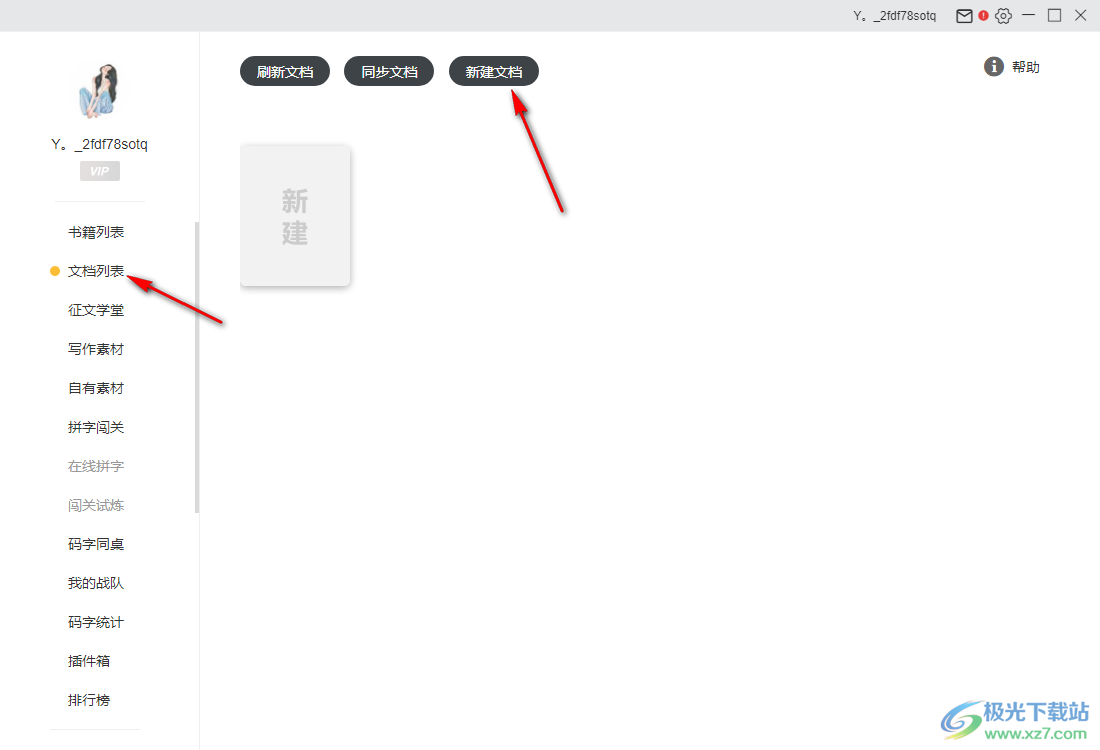
2.随后,即可在页面上弹出一个文档名称,然后根据自己的要求在编辑框中输入内容,之后点击保存按钮。
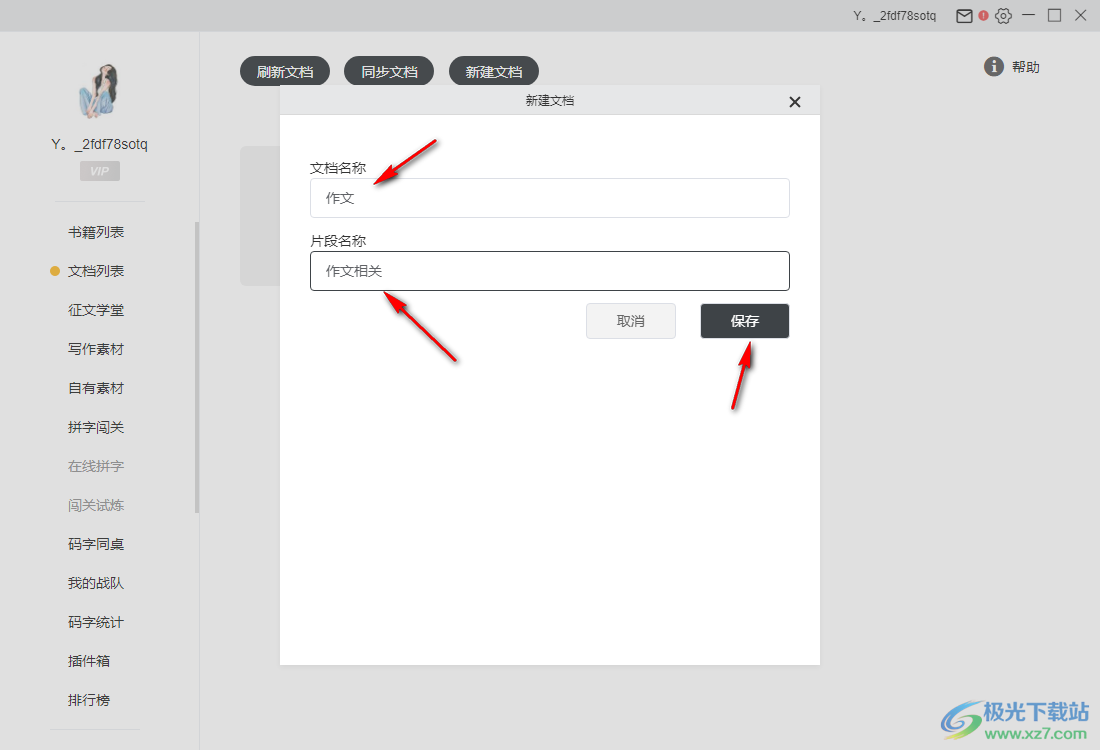
3.这时,页面上即可新建好一个文档图标,当你想要进行编辑的时候,那么你可以用鼠标双击进入进行编辑。
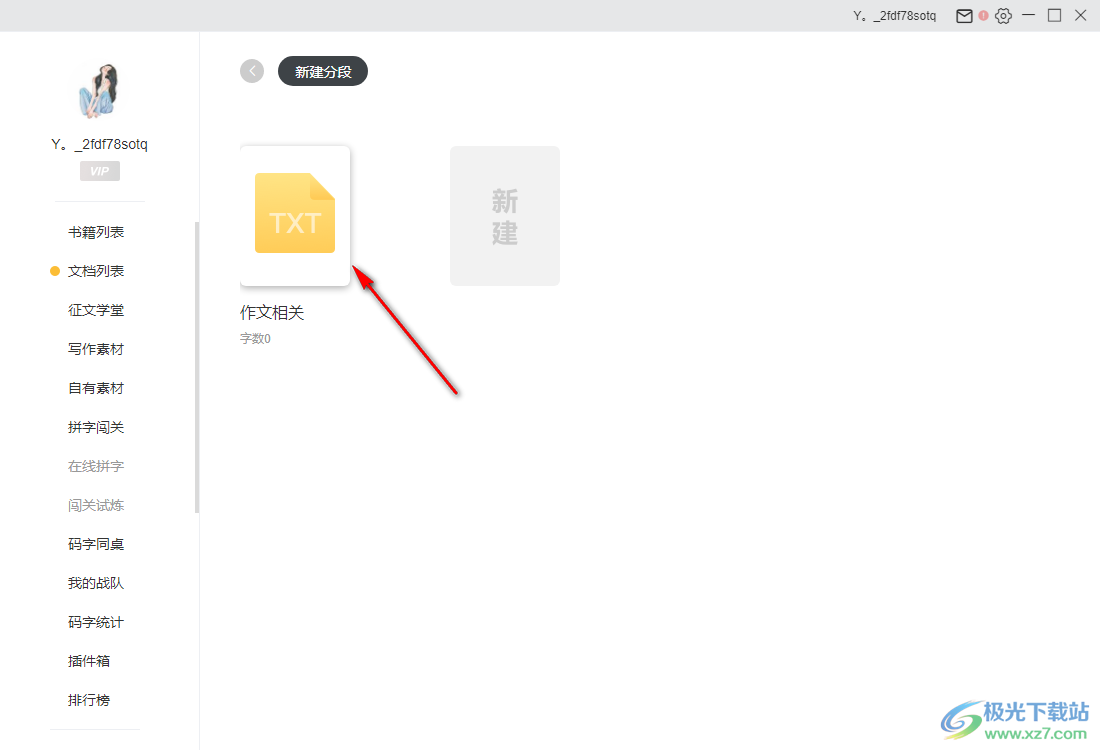
4.进入之后,你可以在页面上空白的位置进行文字的编辑和修改设置,如图所示。
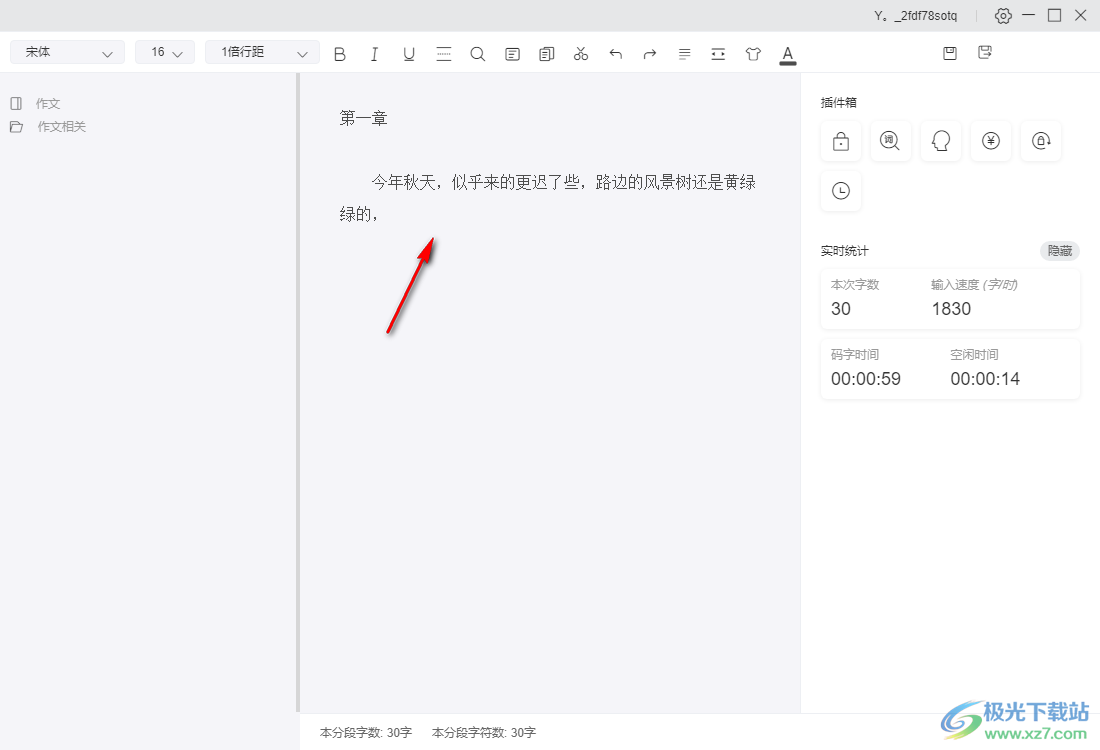
5.然后可以在工具栏中选择相应的工具选项对文字的字体、字号以及斜体或者加粗等进行相应的设置就好了,如图所示。
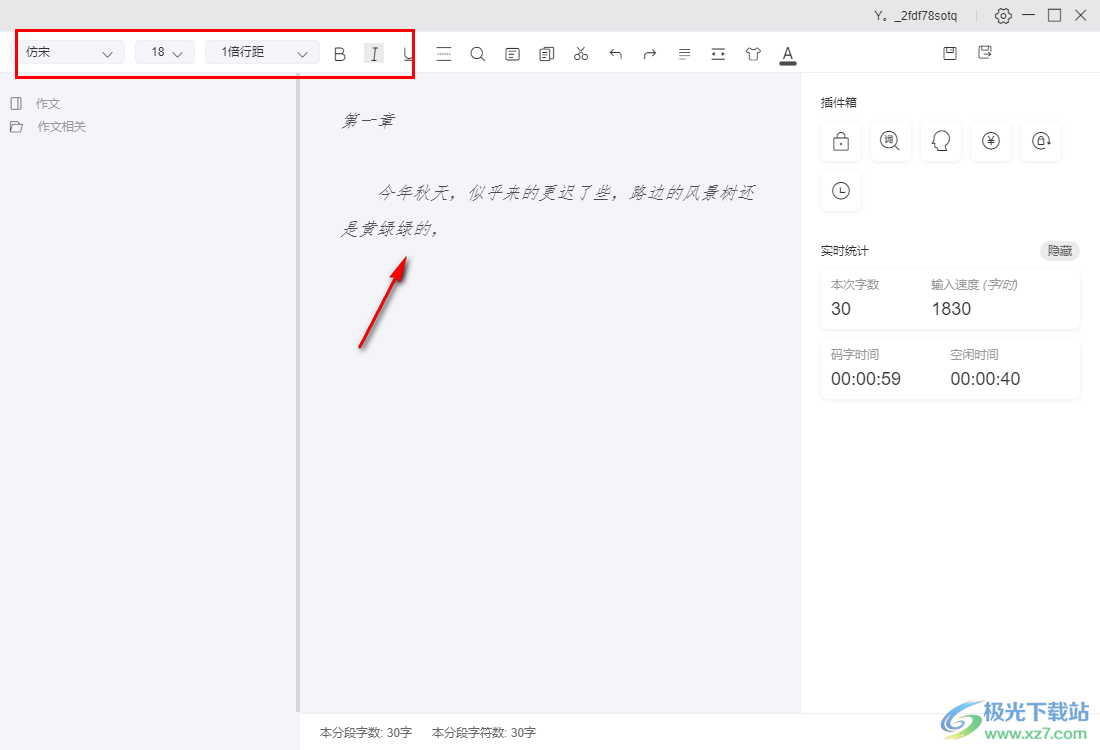
以上就是关于如何使用橙瓜码字新建文档的具体操作方法,想要通过橙瓜码字进行文字编辑,那么就需要进行文档的新建,在新建的文档中进行文字的编辑即可,而新建文档的操作方法也十分的简单,感兴趣的话可以操作试试。
相关推荐
相关下载
热门阅览
- 1百度网盘分享密码暴力破解方法,怎么破解百度网盘加密链接
- 2keyshot6破解安装步骤-keyshot6破解安装教程
- 3apktool手机版使用教程-apktool使用方法
- 4mac版steam怎么设置中文 steam mac版设置中文教程
- 5抖音推荐怎么设置页面?抖音推荐界面重新设置教程
- 6电脑怎么开启VT 如何开启VT的详细教程!
- 7掌上英雄联盟怎么注销账号?掌上英雄联盟怎么退出登录
- 8rar文件怎么打开?如何打开rar格式文件
- 9掌上wegame怎么查别人战绩?掌上wegame怎么看别人英雄联盟战绩
- 10qq邮箱格式怎么写?qq邮箱格式是什么样的以及注册英文邮箱的方法
- 11怎么安装会声会影x7?会声会影x7安装教程
- 12Word文档中轻松实现两行对齐?word文档两行文字怎么对齐?

网友评论